调用扩展 API
调用方法
嘉立创 EDA 专业版扩展 API 模块下存在许多各司其职的类,所有的 类、枚举、接口、类型别名 默认都注册在 EDA 基类下,并已实例化为 eda 对象存在于每一个扩展运行时的根作用域中,你可以直接通过 eda 对象访问到它。
所有的扩展运行时都会获得一个独立的 eda 对象,它不与其他扩展共用。你可以在 调试模式 下在扩展内(或 独立脚本 内)使用以下代码在控制台输出该对象:
console.log('[DEBUG] eda:', eda);标准的扩展 API 调用需要拼接 eda + 类实例对象名 + 方法名 / 变量名。系统内实例化的类对应的对象名称为下划线前三个字母小写的形式,例如:
| 类名 | 类实例对象名 |
|---|---|
| SYS_I18n | sys_I18n |
| SYS_ToastMessage | sys_ToastMessage |
如下示例为调用 SYS_I18n 类下的 text 方法和 SYS_ToastMessage 类下的 showMessage 方法:
// 注意 sys_I18n 的 sys 为小写,这是因为我们调用的时候需要使用对象名称
eda.sys_ToastMessage.showMessage(eda.sys_I18n.text('Done'), ESYS_ToastMessageType.INFO);
const t: Function = eda.sys_I18n.text; // 将 eda.sys_I18n.text 方法赋值给 t
eda.sys_ToastMessage.showMessage(t('Done'), ESYS_ToastMessageType.INFO); // 这将会与第 2 行得到完全相同的结果2
3
4
5
调试方法
进入调试模式
你可以在嘉立创 EDA 专业版编辑器的 URL 内添加 cll=debug 参数以进入调试模式:
- https://pro.lceda.cn/editor
+ https://pro.lceda.cn/editor?cll=debug2
然后使用快捷键 F12 打开开发人员工具(v2.2.38.3后需要快速按三次F12),切换到控制台,即可输出调试信息。
TIP
如果你使用的是客户端,可以使用快捷键 F12 打开开发人员工具,并在控制台内输入:
window.location.href = 'https://client/editor?cll=debug';即可进入调试模式。
使用独立脚本功能调试
在使用扩展 API 接口时,你需要在更改后先行编译,并将编译结果上传到嘉立创 EDA 后才能查看到运行效果。如果有一些逻辑希望拆分出来调试,可以尝试使用独立脚本功能。
入口:顶部菜单 - 设置 - 扩展 - 独立脚本
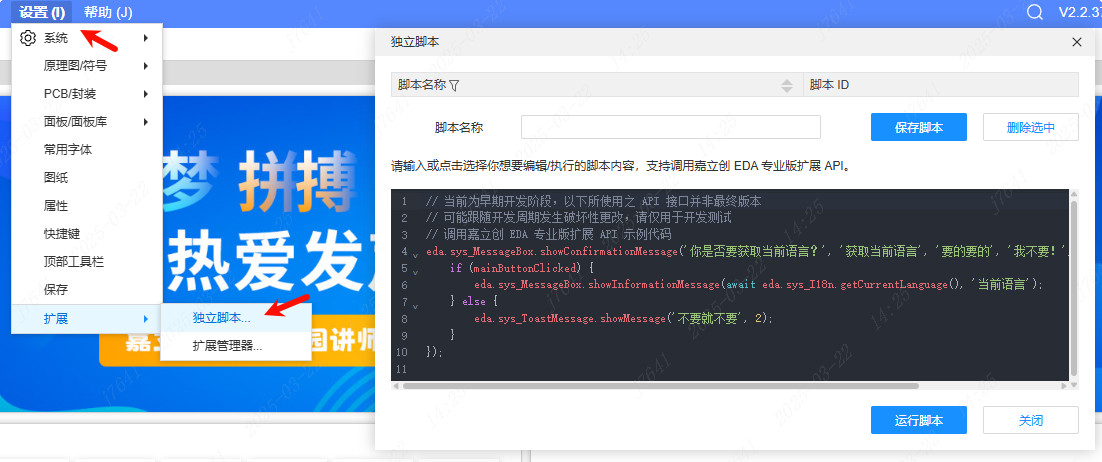
独立脚本在每次运行时都会获得唯一的、用后即抛的 eda 对象,你不用担心它会被前次的运行结果污染运行环境。但请注意,独立脚本内无法调用部分扩展 API 接口,例如 SYS_IFrame 等,这是因为它们使用到了扩展软件包或外部交互的特性。
独立脚本的保存功能会将数据存储在浏览器的 LocalStorage 或 IndexedDB 内,一般情况下可以在本地持续保存,但请注意,这始终是不安全的,请自行备份你开发的独立脚本。